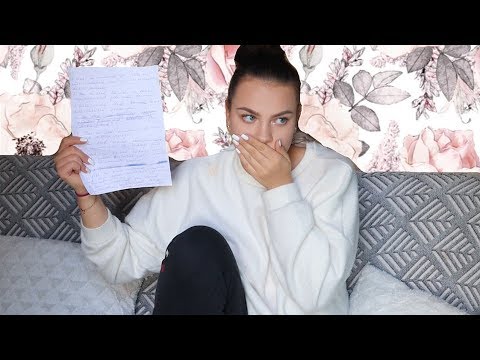See wikiHow õpetab, kuidas lisada ühele teie e -posti aadressile seostatud kalender oma iPhone'i, et selle sündmused kuvataks rakenduses Kalender.
10 Teine versioon
1. Ava Seaded.
2. Toksake Kalender.
3. Toksake Kontod.
4. Toksake Lisada konto.
5. Puudutage lisatavat teenust.
7. Logige sisse oma e -posti teabega.
8. Tagada Kalendrid on lubatud ja puudutage Salvesta.
Sammud
Osa 1: 2: iCloudi, Exchange'i, Google'i, Yahoo! Või Outlook.com kalendri lisamine

Samm 1. Avage oma iPhone'i seaded
Rakenduse Seaded leiate ühelt avaekraanilt. See võib asuda kaustas sildiga "Utiliidid".

Samm 2. Kerige alla ja puudutage Calendar

Samm 3. Puudutage Kontod

Samm 4. Puudutage käsku Lisa konto

Samm 5. Puudutage teenust, mida kasutate
Kui teie teenust pole loendis, puudutage kalendritellimuse lisamiseks nuppu „Muu”.

Samm 6. Sisestage oma e -posti konto sisselogimisteave

Samm 7. Veenduge, et lüliti Kalendrid on lubatud

Samm 8. Puudutage Save

Samm 9. Vajutage nuppu Kodu
See viib teid tagasi iPhone'i avaekraanile.

Samm 10. Puudutage rakendust Kalender

Samm 11. Puudutage ekraani allosas kalendreid

Samm 12. Veenduge, et teie äsja lisatud konto oleks nähtav ja lubatud
Kõigi kalendrisündmuste kuvamiseks teie iPhone'is võib kuluda aega.
Osa 2: Kalendri tellimuse (iCal) lisamine

Samm 1. Avage kalender, mille soovite oma iPhone'i lisada
Kasutage oma arvuti või iPhone'i veebibrauseri abil veebikalendrit, mille soovite oma iPhone'i lisada. Peate seda tegema kõigi kalendriteenuste puhul, mida pole teie iPhone'i menüüs Lisa konto.

Samm 2. Avage kalendri seaded
Selle protsess varieerub sõltuvalt kasutatavast teenusest, kuid üldiselt leiate seadete valiku paremas ülanurgas.

Samm 3. Leidke valik iCal
See võib olla loetletud jaotises "Kalendri aadress" või "Jaga kalendrit". Kui klõpsate suvandil iCal, kuvatakse teie kalendri aadress.
Kui teil on raskusi kalendri iCali aadressi leidmisega, vaadake spikri ja toe lehti

Samm 4. Kopeerige või kirjutage üles iCali aadress
Sisestate tema aadressi oma iPhone'i menüüsse Seaded. Kui kasutate juba oma iPhone'i, valige ja kopeerige aadress. Kui kasutate mõnda muud seadet, kirjutage aadress üles või jätke see avatuks, et saaksite selle oma iPhone'i sisestada.
iCali aadressid lõpevad laiendiga ".ics"

Samm 5. Avage iPhone'i seaded
Rakenduse Seaded leiate ühelt avaekraanilt ja see võib olla kaustas „Utiliidid”.

Samm 6. Kerige alla ja puudutage Calendar

Samm 7. Puudutage Kontod

Samm 8. Puudutage käsku Lisa konto

Samm 9. Puudutage valikut Muu
See valik on mõeldud e -posti teenuste jaoks, mida pole menüüs Lisa konto loetletud.

Samm 10. Puudutage käsku Lisa tellitud kalender

Samm 11. Sisestage või kleepige iCali aadress
Lisage kindlasti kogu aadress.

Samm 12. Puudutage Next

Samm 13. Sisestage oma sisselogimisandmed (kui seda küsitakse)
Kui teie kalender nõuab juurdepääsu kontole, peate sisestama oma e -posti konto nime ja parooli.

Samm 14. Puudutage Save
Teie kalender lisatakse teie kalendrirakendusse.

Samm 15. Vajutage nuppu Kodu

Samm 16. Puudutage rakendust Kalender

Samm 17. Puudutage ekraani allosas kalendreid

Samm 18. Leidke oma äsja lisatud kalender
Te peaksite oma uut kalendrit lisatud kalendrite loendis nägema. Kõigi kalendrisündmuste sünkroonimine teie iPhone'iga võib võtta aega, nii et ärge muretsege, kui need kohe ei ilmu.